Mangago – популярний онлайн-ресурс для безкоштовного перегляду манги. Це некомерційна платформа, розроблена спеціально для шанувальників цього жанру. Сайт пропонує велику колекцію різноманітної манги. Однак, якщо ви зіткнулися з тим, що Mangago не відкривається у вашому браузері, не варто хвилюватися! Ми підготували детальний посібник, який допоможе вам усунути цю проблему. Тож, продовжуйте читати, щоб дізнатися більше!
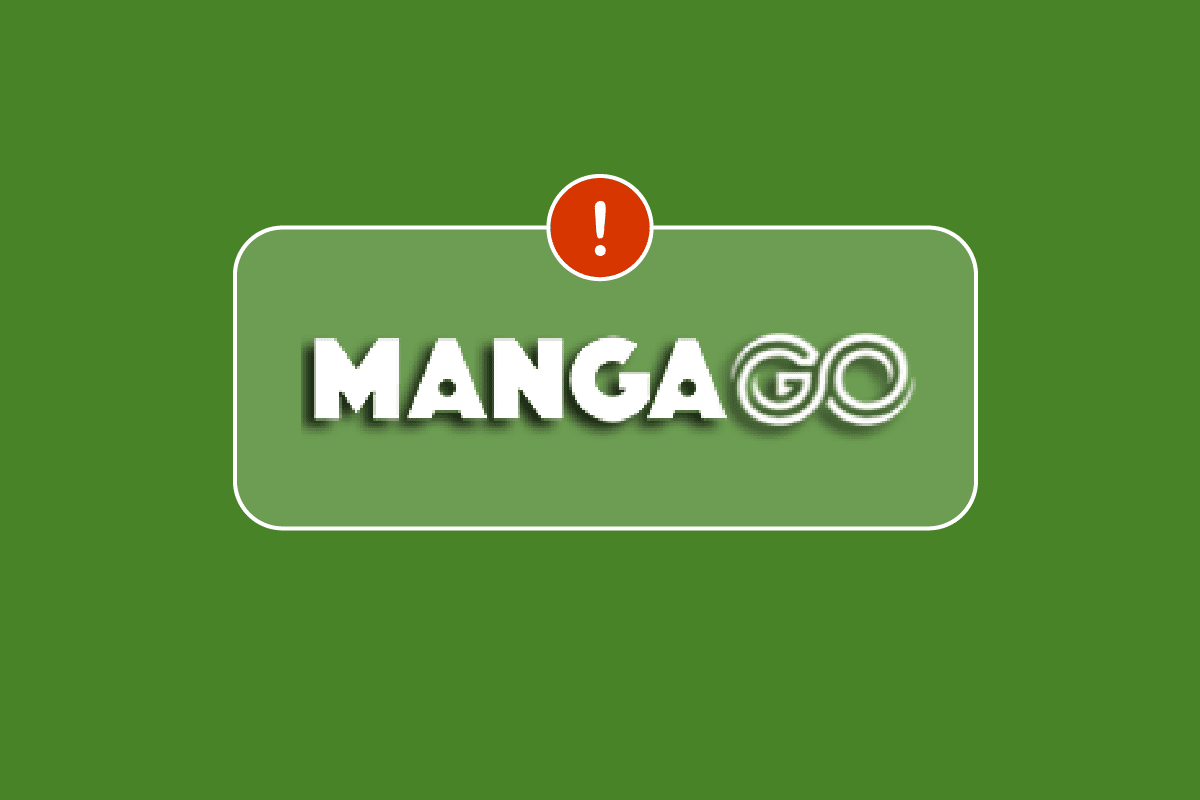
Як вирішити проблему з некоректною роботою Mangago
У цій статті ми розглянемо всі можливі методи усунення несправностей, які допоможуть вам відновити доступ до сайту Mangago на вашому комп’ютері. Але перед тим, як перейти до рішень, спочатку необхідно перевірити, чи працюють сервери Mangago. Перевірити статус серверів можна на сторінці Updownradar.
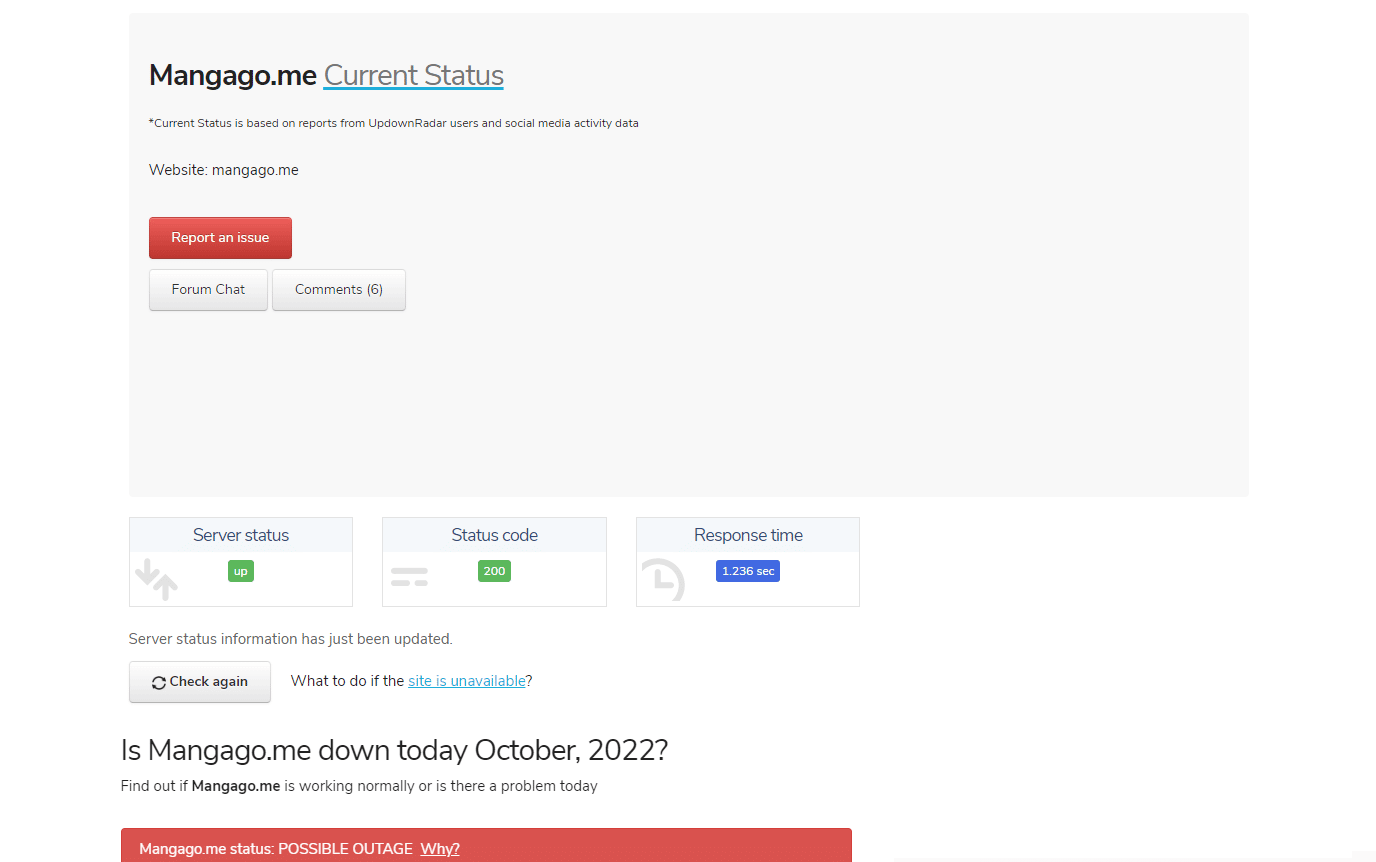
Якщо сервери Mangago дійсно не працюють, вам доведеться зачекати, поки їх роботу не буде відновлено. Однак, якщо ви не виявили жодних збоїв, і сервери Mangago функціонують, то продовжуйте виконувати наступні кроки для розв’язання проблеми.
Примітка: Як приклад ми використовуємо браузер Google Chrome. Ви можете застосовувати аналогічні дії у вашому веб-браузері.
Спосіб 1: Перезавантаження комп’ютера
Найперше, що варто зробити – це перезавантажити ваш комп’ютер. Виконайте такі кроки, щоб перезавантажити ПК з Windows:
1. Одночасно натисніть клавіші Alt + F4, щоб відкрити вікно “Завершення роботи Windows”.
2. З випадаючого меню оберіть “Перезапустити”.
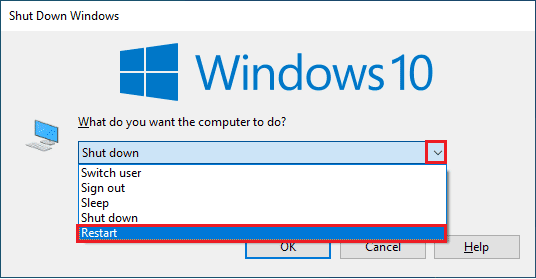
3. Натисніть клавішу Enter для підтвердження перезавантаження комп’ютера.
Спосіб 2: Діагностика підключення до мережі
Ще одним методом є перевірка вашого інтернет-з’єднання. Якщо ви не можете відкрити не тільки Mangago, а й інші веб-сайти, то проблема може бути пов’язана з вашим з’єднанням з інтернетом. У такому випадку вам необхідно усунути несправності мережевого підключення. Ознайомтесь з нашим посібником з вирішення проблем підключення до мережі в Windows 10.
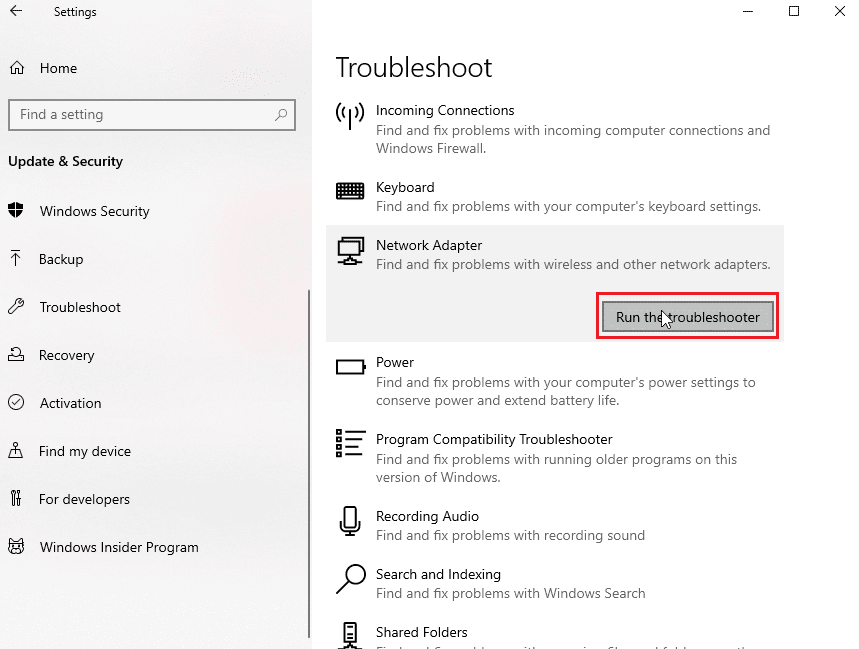
Спосіб 3: Використання режиму інкогніто
Якщо певні трекери заважають завантаженню веб-сайту Mangago, спробуйте відкрити його в режимі інкогніто. Іноді трекери можуть блокувати роботу сторінки Mangago і обмежувати доступ до сайту. Використання режиму інкогніто може допомогти вирішити проблему з некоректною роботою Mangago. Ознайомтесь з нашим посібником про те, як увімкнути режим інкогніто в Chrome.
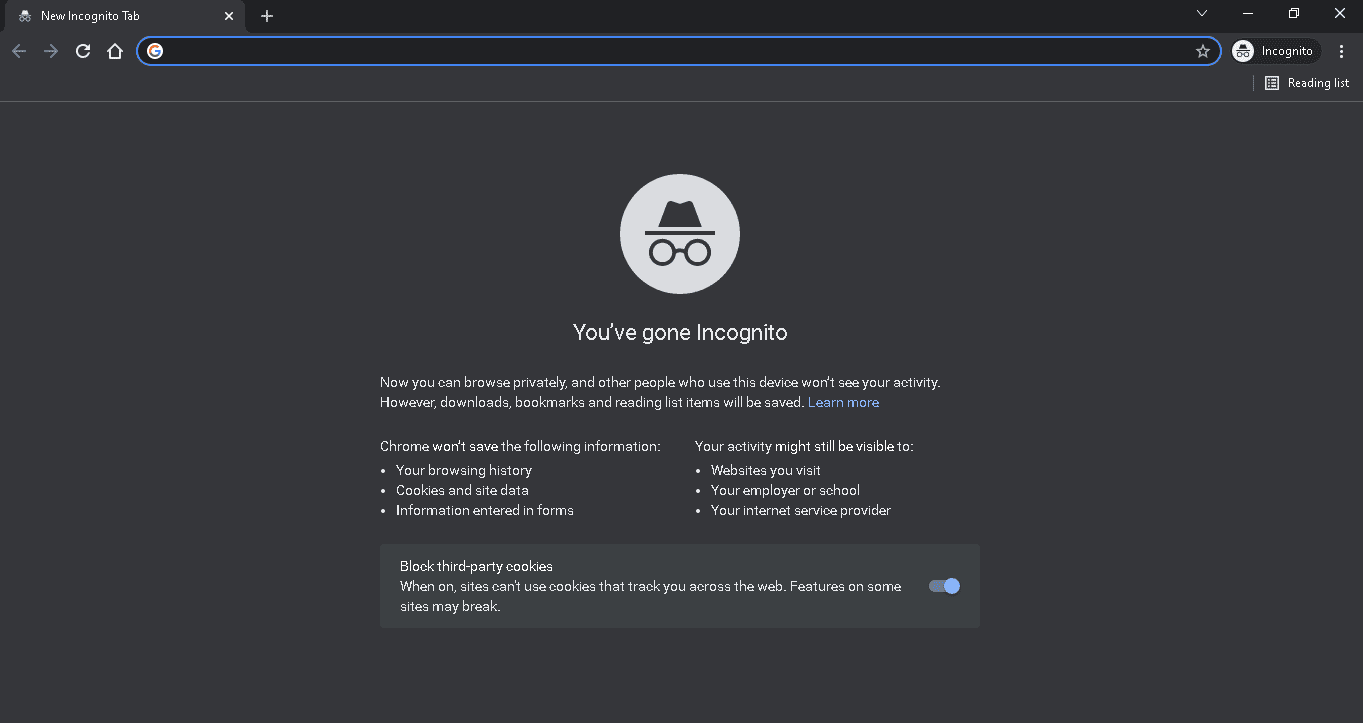
Спосіб 4: Застосування VPN
Якщо сайт Mangago недоступний у вашому регіоні, VPN може стати рішенням проблеми. Скористайтеся нашим посібником з налаштування VPN у Windows 10, щоб вирішити проблему з непрацюючим сайтом Mangago.
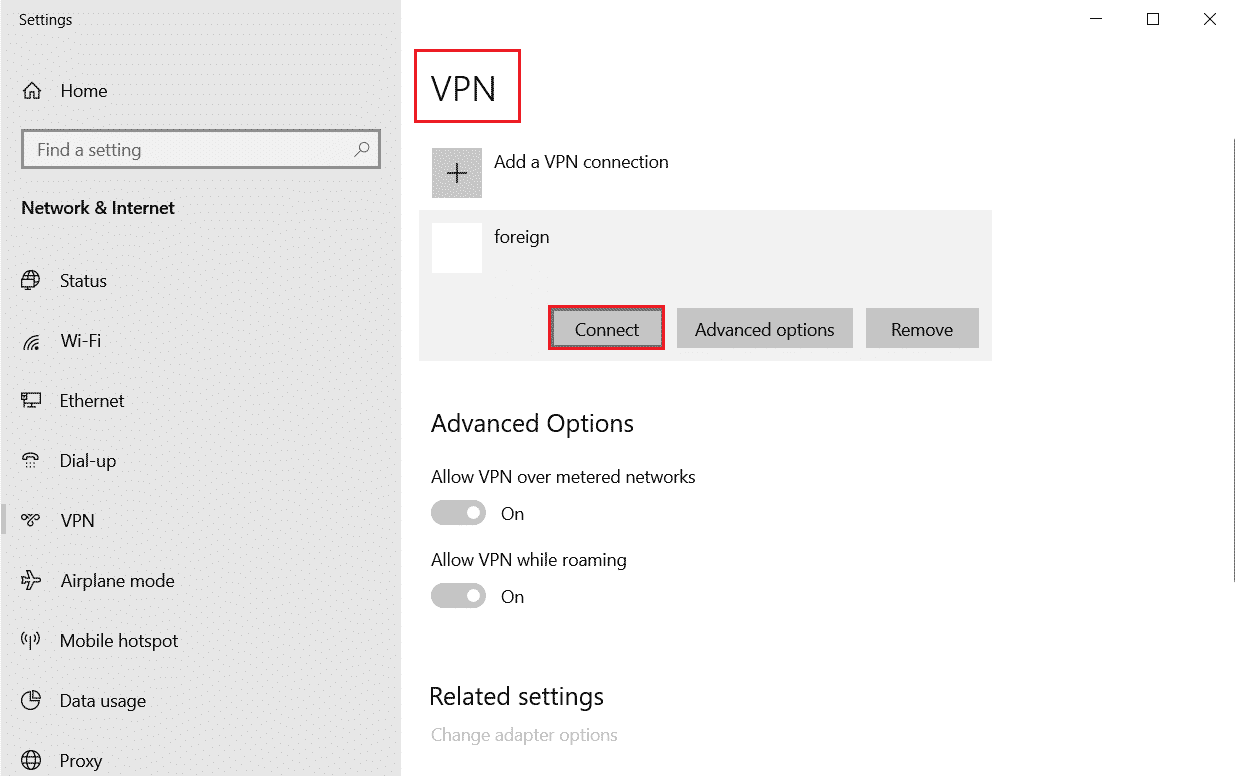
Спосіб 5: Відключення VPN або проксі-сервера
Ще один варіант вирішення проблеми з доступом до Mangago – відключити VPN та проксі-сервер, якщо вони увімкнені. Якщо застосування VPN не допомогло, вимкнення VPN може виправити ситуацію з mangago.me. Зверніться до нашої інструкції, яка допоможе вам відключити VPN і проксі-сервер у Windows 10.

Спосіб 6: Очищення кешу браузера та файлів cookie
Пошкоджений кеш або файли cookie можуть перешкоджати завантаженню сторінок Mangago. Ознайомтеся з нашою інструкцією для очищення кешу та файлів cookie у Google Chrome.
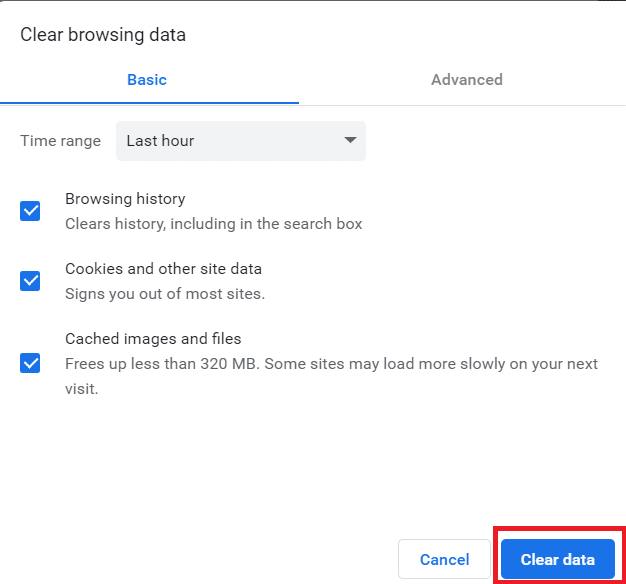
Спосіб 7: Скидання налаштувань веб-браузера
Скидання налаштувань браузера до заводських установок може допомогти у розв’язанні проблеми з доступом до Mangago. Виконайте ці кроки для скидання налаштувань веб-браузера і перевірте, чи вирішилася проблема з Mangago.
1. Відкрийте Google Chrome і введіть у адресний рядок chrome://settings/reset
2. Натисніть на опцію “Відновити налаштування до початкових значень за замовчуванням”.

3. Натисніть кнопку “Скинути налаштування”, щоб ініціювати процес скидання.

Спосіб 8: Перевстановлення веб-браузера
Якщо жоден із вищезазначених методів не допоміг, і проблема з Mangago.me залишається, спробуйте перевстановити ваш веб-браузер для вирішення помилки.
1. Відкрийте пошук Windows, введіть “Панель керування”, а потім натисніть “Відкрити”.

2. Встановіть у полі “Перегляд за:” значення “Категорія”.
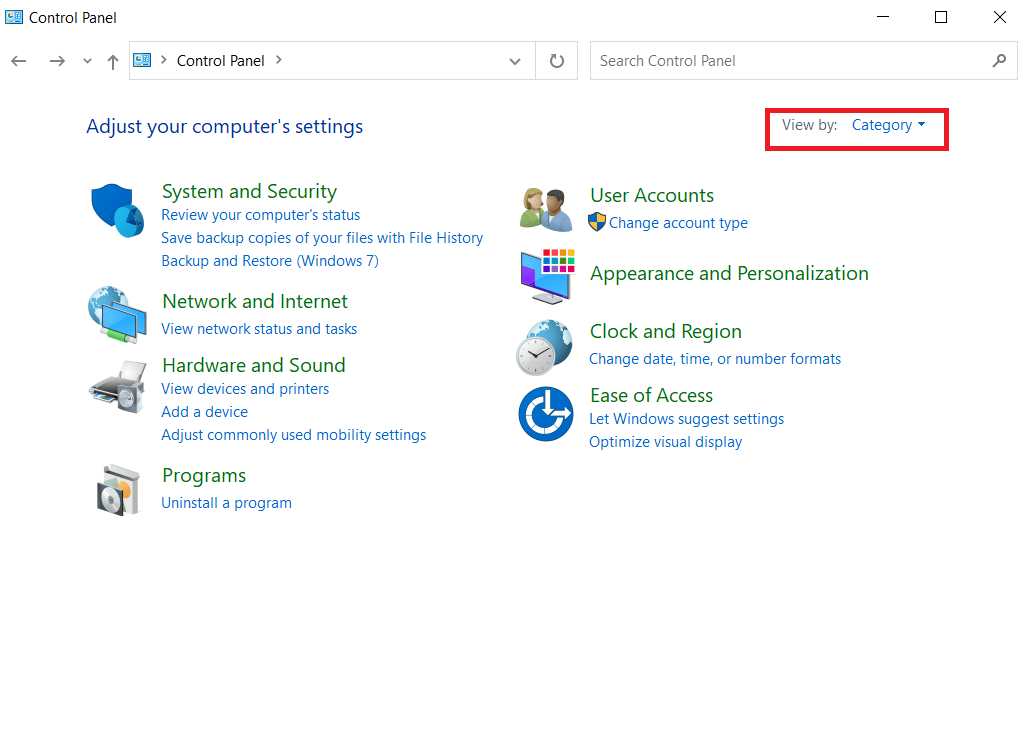
3. У розділі “Програми” натисніть “Видалити програму”.
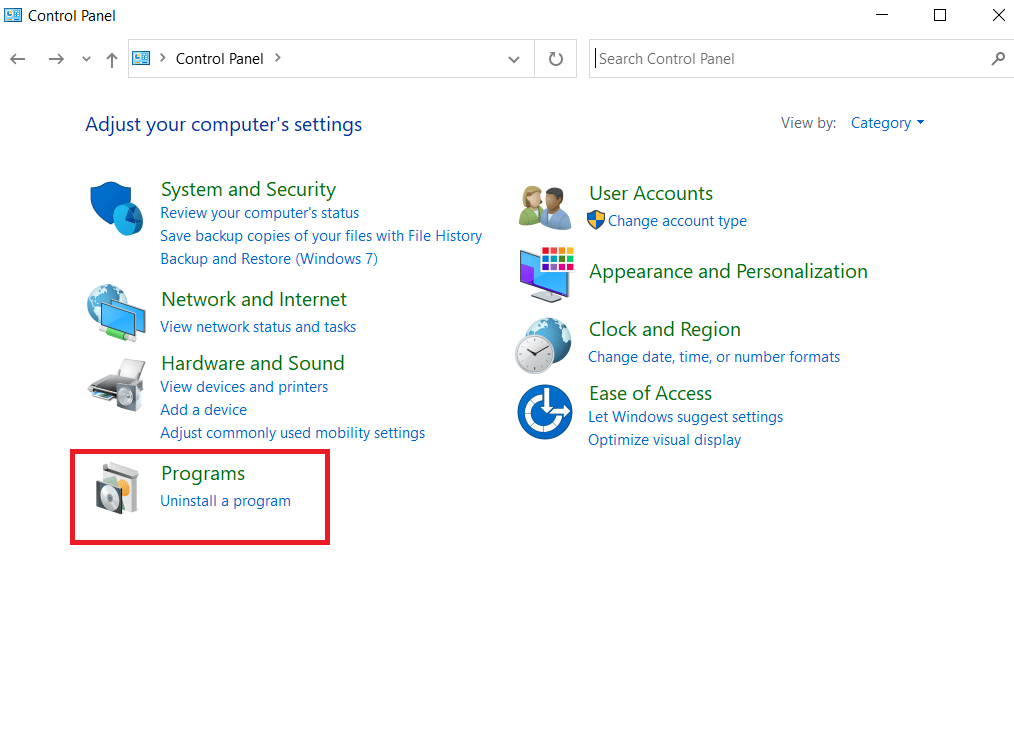
4. У вікні “Програми та функції” клацніть правою кнопкою миші на ваш веб-браузер (наприклад, Google Chrome) і оберіть “Видалити”.
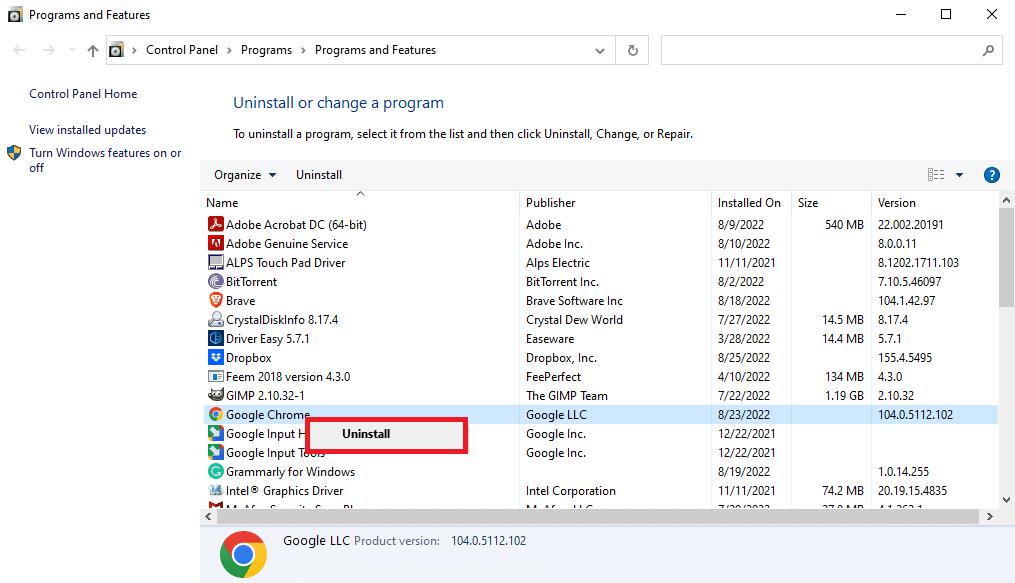
5. Дочекайтеся завершення процесу видалення.
6. Після видалення знову в пошуковому меню “Пуск” введіть “Firefox” і натисніть “Відкрити”.
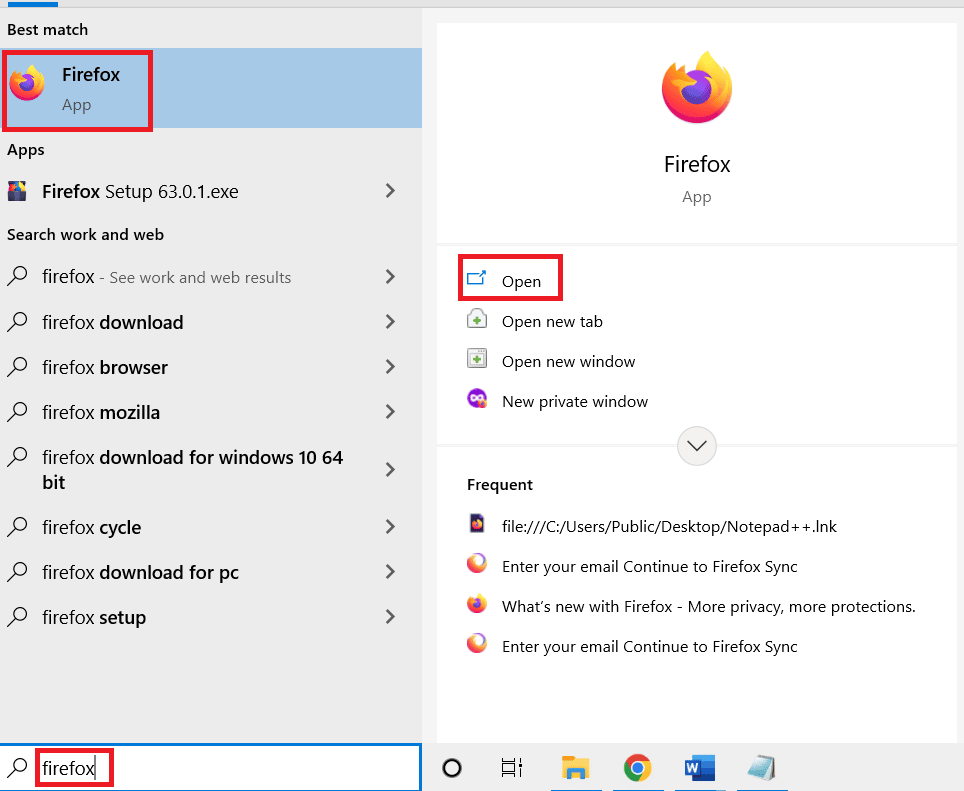
7. Перейдіть на офіційний сайт Google Chrome і натисніть кнопку “Завантажити Chrome”.

8. Після завантаження запустіть інсталяційний файл для встановлення Google Chrome.
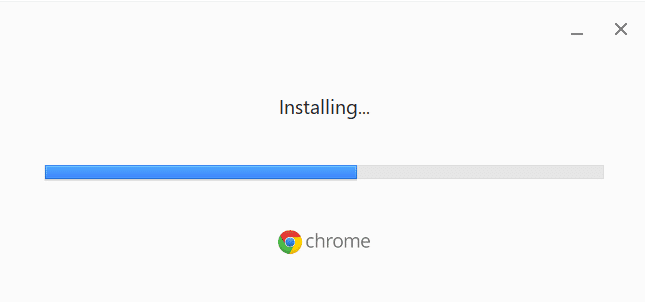
***
Сподіваємось, що цей посібник допоміг вам вирішити проблему з доступом до Mangago. Залишайте свої питання та пропозиції в розділі коментарів. Також, повідомте нам, які теми вам цікаві для майбутніх статей.